2019年03月05日更新
Dropboxの招待方法!自演で友達を招待するなど無料で容量を増やす方法も紹介!
本記事ではDropboxへの友達の招待方法、また自演で友達を招待するなどの、無料で容量を増やす方法をご紹介しました。Dropboxのストレージを無料で獲得する方法は多岐に渡ります。本記事で紹介した方法を利用して、快適なDropboxライフを過ごしてください。

目次
- 1Dropboxの招待とは
- ・Dropboxで招待すると無料で容量が増加される?
- 2Dropboxで友達や家族、同僚を招待する仕方
- ・メールに招待リンクを添付して招待する
- ・Dropboxの招待を受け取る方法
- 3Dropboxの容量を増やす他の方法
- ・スタートアップガイドを完了させる
- ・DropboxとFacebookのアカウントをリンクする
- ・DropboxとTwitterのアカウントをリンクする
- ・DropboxをTwitterのアカウントでフォローする
- ・Dropboxにメッセージを送る
- ・一部メーカーのデバイスを購入する
- 4Dropboxで自作自演して容量を増やすには
- ・アプリを利用する
- ・OSの準備
- ・招待して容量を増やす
- 5Dropboxの容量をお得に増やそう
- ・Dropboxの記事が気になった方にはこちらもおすすめ!
Dropboxの招待とは
Dropboxとは無料で利用可能なクラウドストレージサービスです。みなさんがデータの持ち運びなどで利用しているUSBメモリや外付けHDDなどのストレージツールを、Web上のクラウドストレージで管理してくれるサービスです。
Dropboxは無料で2GBのストレージ容量が付与されますが、Dropboxを友人や同僚、家族に紹介することで、更に無料のストレージ容量が獲得することが可能です。本記事では無料でDropboxのストレージ容量が付与される"Dropboxの招待”方法をご紹介していきます。
Dropboxで招待すると無料で容量が増加される?
前述した通りDropboxを利用したことがない友達や同僚、家族をDropboxに招待して利用を開始すると無料でストレージ容量を増やすことができます。ここではDropboxを招待する際の条件や、招待(紹介)できる友達の上限人数などをご紹介していきます。
Dropboxで招待すると容量が増える条件
Dropboxで招待すると容量が増える条件として、紹介した友達がDropboxを今までに利用したことがないことが条件となります。すでにDropboxを利用している友達へは招待(紹介)ボーナスのストレージ容量を獲得することはできないので注意してください。
Dropboxで招待できる人数
Dropboxで招待できる友達の人数は最大で32人までとなります。無料Basicプランを利用している方は最大で16GBまでの無料ストレージ容量を獲得することができるということになります。
料金プランでもらえる容量が違う
無料Basicプランを利用する場合と、有料プランの"Plus"または"Professional"では友達紹介(招待)した時の増やすストレージ容量が異なります。
| Dropbox無料Basicプランの場合 | 1人の紹介(招待)で 500 MB 獲得 |
| Dropbox有料プランの場合 | 1人の紹介(招待)で 1GB 獲得 |
Dropboxで友達や家族、同僚を招待する仕方
Dropboxで友達や家族、同僚の招待の仕方をご紹介していきます。
メールに招待リンクを添付して招待する
Dropboxを紹介する方法は、Dropbox内のリンクから友人や家族、同僚に招待メールを送る必要があります。PC、iPhone、Androidを使って、友達へメールでDropboxへの招待(紹介)の仕方は下記の手順を参照してください。
PC
PCから友達をDropboxへの招待(紹介)の仕方は下記の通りです。
| 1. Dropboxアプリを起動し、画面右上にある"アカウント"アイコンを クリックしてください。 |
| 2. ポップアップされるメニュー一覧から”設定”を選択します。 |
| 3. メニュータブから”プラン”を選択します。 |
| 4. ボーナスタイプ項目の”お友達を招待する”をクリックしてください。 |
招待したい友人や同僚のメールアドレスを入力して"送信”をクリックしてください。FacebookやGmailの連絡先と同期して、お友達にDropboxを紹介する事が可能です。
PCを使ったDropbox紹介の仕方は以上です。
iPhone
iPhoneやiPadなどのiOSデバイスから、友達をDropboxへ招待(紹介)する仕方は下記の通りです。
| 1. Dropboxアプリを起動し、画面右上にある"設定"アイコンをタップしてください。 |
| 2. メニュー一覧から”Dropboxをお友達に招待する”を選択します。 |
| 3. 招待したいユーザーメールアドレスを入力して"送信"をタップしてください。 |
iPhoneやiPadなどのiOS専用アプリから、友達へDropboxの紹介の仕方は以上となります。
Android
Androidスマートフォン、及びタブレットデバイスから、友達をDropboxへ招待(紹介)する仕方は下記の通りです。
| 1. Dropboxアプリを起動し、画面左上にある"設定"アイコンをタップしてください。 |
| 2. メニュー一覧から”Dropboxをお友達に招待する”を選択します。 |
| 3. 招待したいユーザーメールアドレスを入力して"送信"をタップしてください。 |
Android専用アプリからDropboxを友達の紹介の仕方は以上となります。
Dropboxの招待を受け取る方法
続いてDropboxの招待を受け取る方法をご紹介します。
紹介リンクよりアカウントを登録する
友達からDropboxへの招待を受けると上記のメールがDropboxから送信されます。メール本文にある”招待を承認する”をクリックしてください。
”招待を承認する”をクリックすると上記のDropbox新規登録ページが表示されます。必要事項を入力して"登録する(無料)"を選択してください。
紹介を受けた側にも容量がもらえる
Dropboxの友達紹介制度の特筆すべきポイントは、招待した側、また招待された側両方に同じストレージ容量が無料で付与されます。最大16GBのストレージ容量を紹介する側、招待された側両方に付与されるのは、クラウドサービスの中でも多くありません。
Dropboxの容量を増やす他の方法
Dropboxの容量を増やす他の方法をご紹介していきます。その他の方法は下記の通りです。
| スタートアップガイドを完了させる | DropboxとFacebookをリンクする |
| DropboxとTwitterをリンクする | DropboxをTwitterでフォローする |
| Dropboxにメッセージを送る | 一部メーカーのデバイスを購入する |
スタートアップガイドを完了させる
Dropboxのスタートガイドを完了させる方法は下記の通りです。
| 1. Dropboxアプリを起動し、画面右上にある"アカウント"アイコンを クリックします。 |
| 2. ポップアップされるメニュー一覧から”設定”を選択します。 |
| 3. メニュータブから”プラン”を選択します。 |
| 4. ボーナスタイプ項目の”チェックリスト”をクリックしてください。 |
Dropboxのスタートガイドを完了させてストレージ容量を増やす方法は以上です。
DropboxとFacebookのアカウントをリンクする
FacebookとDropboxを連携させると、125MBのストレージ容量を無料で増やすことが可能です。FacebookとDropboxアカウントを連携させる方法は下記のリンクにアクセスしてください。
DropboxとTwitterのアカウントをリンクする
TwitterとDropboxを連携させると、125MBのストレージ容量を無料で増やすことが可能です。TwitterとDropboxアカウントを連携させる方法は下記のリンクにアクセスしてください。
DropboxをTwitterのアカウントでフォローする
Twitterアカウントを持っている方は、DropboxのTwitterアカウントをフォローすると125MBストレージ容量を追加料金不要で増やすことが可能です。下記のリンクにアクセスしてDropboxのTwitterアカウントをフォローしてください。
Dropboxにメッセージを送る
Dropboxにフィードバック(利用した感想)を送信すると125MBのストレージ容量を、追加料金不要で獲得することが可能です。下記のリンクにアクセスして"Dropboxを好きな理由は?”をクリックしてフィードバックを送信してください。
一部メーカーのデバイスを購入する
スマートフォンやタブレットの新規購入を考えているユーザーの方は、一部のメーカーにはストレージ容量を無料で増量してくれるキャンペーンを実施している場合があります。過去にもSamsungデバイスを購入したユーザー限定で、2年間無料で48GBのストレージが付与されるなどのキャンペーンが過去にも実施されています。
その他のメーカーも常に新商品の発売や、携帯キャリア会社などのキャンペーンにあわせてDropboxのストレージ容量のキャンペーンを実施しています。新規デバイスを購入予定の方は、販売店に問い合わせてみてください。
Dropboxで自作自演して容量を増やすには
これまでに紹介してきた通り、友達にDropboxを紹介すると無料で500MBのストレージ容量を無料で獲得できます。ですが、Dropboxを利用したことがないユーザーに招待(紹介)する必要があるため、最大16人分の友達を紹介(招待)するのは至難の技なのです。
本記事最後の本章では、Dropboxで自身が保有するフリーメールアドレスを利用して、自作自演をしながらストレージ容量を無料で増やす方法をご紹介していきます。
アプリを利用する
まず自作自演でDropboxの無料ストレージ容量を獲得するには条件があります。ご自身が持つフリーメールアドレスを利用するところまでは問題ないのですが、一度Dropboxアプリをダウンロードしたことのあるパソコンに、友達紹介を経由してDropboxアプリをインストールしても、友達紹介で獲得できるはずのストレージ容量を獲得できません。
実際のところ、一度パソコンのOSを再インストールすればDropboxの友達紹介を自作自演できますが、労力と時間帯効果からあまりおすすめできません。
そのため、本記事で紹介する方法は仮想のデスクトップアプリを複数作成できるソフトウェアをインストールする方法をご紹介します。残念ながらこの方法はWindowsのみに対応しているため、Macユーザーの方に対応していませんので注意してください。
OSの準備
まずはWindowsパソコンで仮想デスクトップの準備をしていきます。仮想デスクトップとは、OS上で別の仮想のOSを稼働させることを指します。Windowsにはこのような仮想デスクトップの利用を可能にするソフトウェアがあります。本記事では"VMware Player"というソフトウェアをご紹介します。
VMware Player
VMware社が提供する"VMware Player "は、Windowsパソコン上で仮想デスクトップを作成、起動することができるソフトウェアです。Virtual PCは無料でダウンロード・インストール可能です。下記のリンクにアクセスしてVirtual PCをダウンロードしてください。
他にも仮想デスクトップを作成・起動してくれる無料のソフトウェアはあります。ですが、こちらのVMware Playerの方が比較的操作が簡単で新しいソフトウェアのため、こだわりがなければVMware Playerを利用することをおすすめします。
VMware Playerのインストールが完了したら、仮想デスクトップにWindows OSをインストールします。下記のリンクにアクセスし、ご自身のパソコンのシリアルナンバーを入力してWindows OSのISOファイルをダウンロードしてください。
招待して容量を増やす
仮想のデスクトップの作成が完了したら、あとは2つのデスクトップを利用して友達の招待を繰り返し行ってください。ここではホストOSでの作業方法とゲストOS側での作業方法をご紹介します。
ホストOSでの作業
ホストOSで一度自分のDropboxアカウントにログインし、下記の手順で友達の紹介(招待)を進めてください。
| 1. Dropboxアプリを起動し、画面右上にある"アカウント"アイコンを クリックしてください。 |
| 2. ポップアップされるメニュー一覧から”設定”を選択します。 |
| 3. メニュータブから”プラン”を選択します。 |
| 4. ボーナスタイプ項目の”お友達を招待する”をクリックしてください。 |
”お友達を招待する”をクリックしたら、Dropboxに登録したことがないフリーメールアドレスを利用して招待(紹介)へと進んでください。
ゲストOSでの作業
ゲストOS側では、受信した招待メールからDropboxへの登録を行ってください。両者に500MB分が追加料金不要で付与されます。
Dropboxの容量をお得に増やそう
本記事ではDropboxへ招待の仕方、また自演で友達を招待する仕方など、無料で容量を増やす方法をご紹介しました。Dropboxのストレージを無料で獲得の仕方は多岐に渡ります。まずはスタートガイドをチャックする、またはSNSでフォローするなどして無料のストレージ容量を獲得しておくと良いでしょう。
本記事で紹介した方法を利用して、快適なDropboxライフを過ごしてください。
Dropboxの記事が気になった方にはこちらもおすすめ!
 Dropboxとは?無料プラン(Basic)で使える容量や容量の増やし方を解説!
Dropboxとは?無料プラン(Basic)で使える容量や容量の増やし方を解説! Dropboxの共有方法!共有フォルダ作成してリンクをシェア!できないときは?
Dropboxの共有方法!共有フォルダ作成してリンクをシェア!できないときは? Dropboxの容量を無料で増やす方法!最大10倍の20GBに追加する裏ワザは?
Dropboxの容量を無料で増やす方法!最大10倍の20GBに追加する裏ワザは?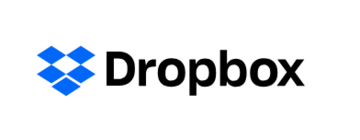 Dropboxの解約(退会)方法!有料プランのダウングレードやアカウント削除方法を解説!
Dropboxの解約(退会)方法!有料プランのダウングレードやアカウント削除方法を解説! Dropbox Paperとは?使い方まとめ!便利なおすすめ機能も紹介!
Dropbox Paperとは?使い方まとめ!便利なおすすめ機能も紹介!
































